jupyter notebook添加conda 在jupyter notebook 添加 conda 环境的操作详解
orzchenyuming 人气:11. 激活conda环境
source activate cym
2. 安装ipykernel
conda install ipykernel
3. 将环境写入notebook的kernel中
python -m ipykernel install --user --name 环境名 --display-name “python 环境名”
python -m ipykernel install --user --name cym --display-name “python cym”
4. 打开notebook
jupyter notebook
PS: 有时候第1步,安装完ipykernel后,打开jupyter notebook,就自动检测到本地的conda环境的. 所以可以安装完ipykernel后,先打开jupyter notebook看看有没有自动检测到了自己的conda环境:
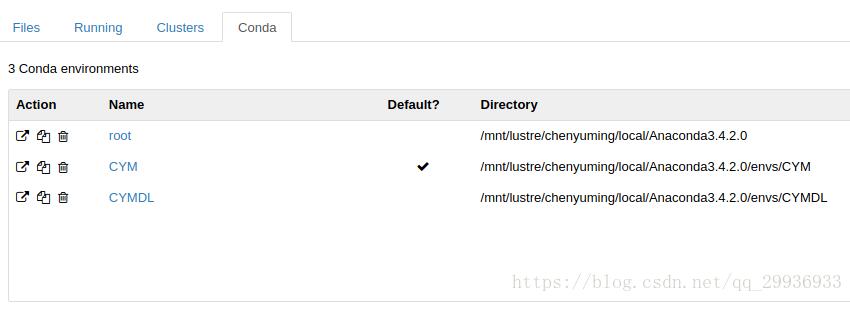
补充知识:jupyter notebook根据conda环境创建内核
conda create -n 环境名称 python包或R
进入环境 安装包 然后 conda install ipykernel
给内核命名
python -m ipykernel install --name 自定义内核名称
但是如果配置环境有些特殊。我使用的是一个服务器(Ubuntu16.04)上的普通账户,anaconda由管理员安装在了根目录下。普通账户在使用anaconda新建虚拟环境时,产生的相关文件都在本账户的家目录下,即/home/username。但是在生成ipykernel的配置文件时,上述命令生成配置文件的路径为/usr/local/share/jupyter,显然普通账户没有权限写入,因而报错
[Errno 13] Permission denied: ‘/usr/local/share/jupyter'
为此,需要添加–user选项,将配置文件生成在本账户的家目录下。
python -m ipykernel install --user --name 自定义内核名称
有的时候在conda 环境中安装包的时候,没有写入权限,利用su权限更改一下,这样才能让内核在jupyter notebook中用出来。主要是指tensorflow
再打开juoyter notebook 就可以见到对应的kernel了
以上这篇在jupyter notebook 添加 conda 环境的操作详解就是小编分享给大家的全部内容了,希望能给大家一个参考,也希望大家多多支持。
加载全部内容